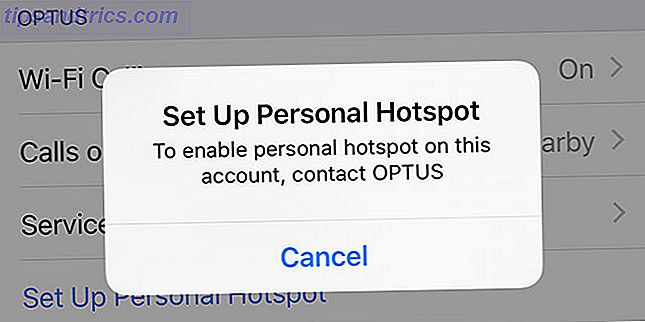
¿Su iPhone recién actualizado no funciona tan bien como en iOS 10? No solo se trata de fallas de aplicaciones y problemas de compatibilidad, también han surgido problemas de red.
Después de pasar toda la mañana intentando trabajar en mi iPhone post-iOS 11 iOS 11 Out Now: Cómo descargarlo e instalarlo en iPhone y iPad iOS 11 Out Now: Cómo descargarlo e instalarlo en iPhone y iPad iOs 11 agrega nuevas características, soluciones de seguridad y compatibilidad con aplicaciones futuras, ¿qué estás esperando? Leer más, me di cuenta de que el problema estaba más extendido de lo que había pensado en un principio. Entonces, si tiene problemas, esta guía es para usted.
Hoy veremos qué puede hacer para que todo vuelva a funcionar.
Asegúrate de que el anclaje esté habilitado
Esto suena como una obviedad, pero noté que inmediatamente después de la actualización, el menú del punto de acceso personal en Configuración> Móvil no era accesible. En su lugar, vi un botón que decía: "Configurar el punto de acceso personal", que cuando se toca me indica que contacte a mi operador.
Así que fui a la página de soporte de mi proveedor y busqué el problema. La documentación me decía que habilitara el anclaje en red. Necesitaba enviar un SMS a un número específico. Una vez que la actualización llegó, el ítem del menú fue restaurado pero aún inaccesible, con un molinete perpetuo girando a su lado.
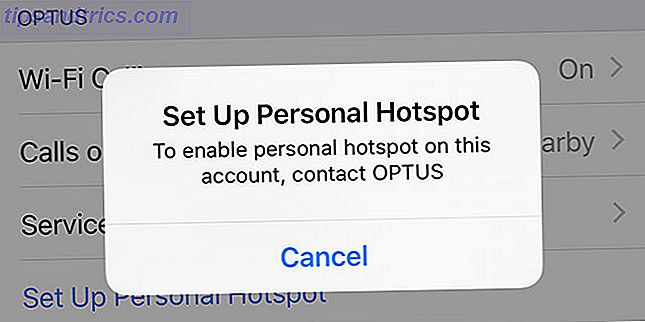
Esto es lo primero que recomendaría hacer si las cosas no funcionan como deberían. Asegúrese de que su proveedor no haya cambiado de opinión sobre la conexión a red o simplemente deshabilite la opción en su cuenta. Descargue cualquier aplicación relevante o visite el sitio de soporte y busque el problema.
Si está convencido de que es una cuestión de operador en esta etapa, puede intentar contactarlos directamente. Exploraremos esta opción con un poco más de detalle más adelante en el artículo.
Ciclo de poder
Puede ser el mayor cliché en soporte técnico, pero apagar y encender sus dispositivos nuevamente es a menudo una manera rápida de solucionar un problema persistente. Primero puedes intentar habilitar el modo avión en tu iPhone Todo lo que necesitas saber sobre el modo avión para iPhone y iPad Todo lo que necesitas saber sobre el modo avión para iPhone y iPad ¿Su teléfono se carga más rápido en el modo avión? ¿Seguirá funcionando tu alarma? ¿Puedes usar Bluetooth? Esto es lo que necesita saber. Lea más, espere 10 segundos, luego deshabilítelo e intente de nuevo. También puede probar encender y apagar su iPhone y cualquier otro dispositivo que intente conectar.

El hardware antiguo puede tener serios problemas con la conexión Bluetooth. A menudo tengo que recurrir a matar a Bluetooth con un comando de terminal Bluetooth no disponible? Solución de problemas de Mac Problemas de conectividad ¿Bluetooth no disponible? Solución de problemas de Mac de conectividad Los dispositivos no se emparejarán, los parlantes no funcionarán o los archivos no se transferirán. Esto es lo que debe hacer cuando su Mac tiene problemas con Bluetooth. Lea más antes de que pueda hacer que funcione cualquier cosa.
Pruebe con un método de conexión diferente
Si intentas conectarte a través de Wi-Fi, ¿por qué no probar Bluetooth? Si eso no funciona, una buena conexión USB es probablemente el método más confiable de conexión. Con Personal Hotspot habilitado en Configuración> Móvil en su iPhone, diríjase a la configuración de red en el dispositivo que está tratando de conectar.

En una Mac, eso es Configuración> Red . Busque la opción "iPhone USB" y tome nota del mensaje. Si la luz es amarilla y tienes un mensaje sobre una dirección IP autoasignada sin conexión a Internet, parece que tu problema es más complejo que esto.
Simplemente probar otro dispositivo, como la tableta de un amigo, lo ayudará a diagnosticar el problema aún más. Si otros dispositivos se conectan bien, sabrá que el problema es específico de su combinación de hardware.
Restablecer la configuración de red y la conexión de iCloud
A nadie le gusta restablecer la configuración de su iPhone, pero en este caso, probablemente vale la pena intentarlo. En Configuración> General> Restablecer, elige Restablecer configuración de red y espera a que tu iPhone se reinicie. Al hacer esto, perderá todas sus credenciales de Wi-Fi conocidas, y tendrá que darle un nombre nuevamente a su dispositivo en Configuración> Acerca de .
Esto no solo restablece su configuración de Wi-Fi, sino también muchas de las configuraciones de su proveedor, así que no se preocupe si su iPhone tarda unos minutos en reconectarse a la red celular 3G / 4G.

La otra solución que he visto que muchos comentaristas sugieren es cerrar la sesión de su cuenta de iCloud en Configuración> [su nombre]> Cerrar sesión . Soy escéptico si realmente ayuda, pero otros informan que sus problemas de conexión se aclararon luego de cerrar sesión en sus respectivos dispositivos y volver a iniciar sesión.
Tiene que valer la pena, solo asegúrate de que tienes las opciones relevantes marcadas en Configuración> [tu nombre]> iCloud para que tus contactos, recordatorios y demás estén respaldados de forma segura. También deberá volver a habilitar la biblioteca de música de iCloud. ¿Apple Music eliminó su biblioteca? Esto es lo que puede hacer al respecto ¿Apple Music eliminó su biblioteca? Esto es lo que puede hacer al respecto ¿Apple Music eliminó su biblioteca? Las canciones que creías que estaban a salvo en iCloud desaparecieron? Esto es lo que puede hacer para recuperar y proteger su colección. Lea más en Configuración> Música si lo usa.
Podría ser un problema de operador
Si todavía tiene problemas en esta etapa, es probable que el problema vaya más allá de su hardware y software. Este fue el caso con mi iPhone 7 Plus, que inhabilitaría y volvería a habilitar Personal Hotspot a intervalos aleatorios.
Después de cuatro sesiones de chat en vivo y alrededor de una hora de mi tiempo, el personal de soporte hizo algo en mi cuenta (algo relacionado con iPhone, que había sido desactivado) e inmediatamente Hotspot personal comenzó a funcionar nuevamente. No he tenido ninguna desactivación aleatoria desde entonces.

Para agilizar el proceso, informe al soporte que ha intentado todo en la lista anterior, incluido el ciclo de encendido, el restablecimiento de la configuración de red y la prueba de otro dispositivo. Asegúrate de que tu proveedor no haya deshabilitado el tethering por completo, y diles cuál es tu dispositivo y qué versión de iOS estás usando ( Configuración> General> Acerca de ).
One Last Ditch Attempt
Suponiendo que su proveedor ha borrado su cuenta de cualquier problema y no hay problemas de red persistentes que culpar, básicamente tiene una opción: restablecer su iPhone y configurarlo como un nuevo dispositivo.
Aunque no es tan malo como suena:
- Realice una copia de seguridad de su dispositivo con iTunes, asegurándose de "cifrar la copia de seguridad" para guardar sus credenciales de inicio de sesión.
- Con su iPhone conectado a iTunes, seleccione Restaurar iPhone ... y siga las instrucciones: esto reinstalará iOS como nuevo. Cómo actualizar su iPhone: iOS, aplicaciones y copias de seguridad de datos Cómo actualizar su iPhone: iOS, aplicaciones y copias de seguridad de datos Actualice la temporada está a la vuelta de la esquina, así que aquí está cómo a prueba de futuro su iPhone por otro año. Lee mas .
- Elija Configurar como un nuevo iPhone una vez que el proceso se haya completado.
- Pruebe Personal HotSpot en Configuración> Móvil para ver si funciona.
- Restaure su teléfono al dirigirse a Configuración> Restablecer> Borrar y Contenido y Configuración, luego conéctelo a iTunes y restaure la copia de seguridad que creó anteriormente Todo lo que necesita saber Copia de respaldo y restauración de su iPhone desde iTunes Todo lo que necesita saber sobre Copia de respaldo y Restauración de su iPhone desde iTunes La mayoría de los usuarios de iPhone dan por hecho que el contenido de su iPhone se respalda de forma inalámbrica en su cuenta de iCloud, pero aún es útil saber cómo restaurar su iPhone desde iTunes. Lee mas .

Háganos saber cómo te fue
¿Estos consejos ayudaron a resolver su problema? Si sigues teniendo problemas después de probar todo, podría valer la pena volver a interrogar a tu operador. Si es posible, pida prestada una tarjeta SIM a un amigo y vea si el problema persiste. A continuación, puede amenazar a su operador con que va a caminar a menos que solucionen el problema, y nada hace que las empresas se muevan como la amenaza que se pierde en su dinero ganado con tanto esfuerzo.
¿Puedes atar dispositivos a tu iPhone ahora? Cuéntalo todo en los comentarios a continuación.
Crédito de la imagen: Neirfys / Depositphotos



